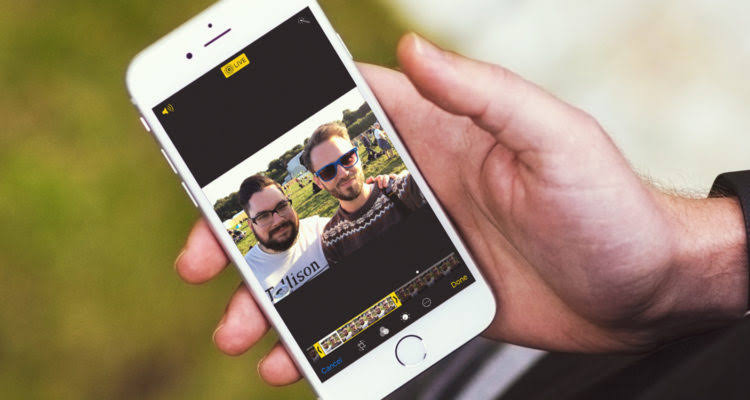
De live foto op iOS 15 is een van de beste en favoriete functies die fotografieamateurs graag zullen ontdekken. De nieuwe functie voegt een leuk tintje en kwaliteit toe aan foto's. Wanneer u een live foto op uw iPhone bewerkt, krijgt u meer opties om uw apparaatfotografie onder de knie te krijgen.
Vanaf het moment dat de functie werd geïntroduceerd, is deze veel verbeterd. In iOS 15 heeft Apple enkele wijzigingen aangebracht in het bewerken van live foto's. Het goede nieuws is dat het hele proces minder ingewikkeld is geworden dan voorheen. We begrijpen dat de meesten van jullie plezier beleven aan het bewerken van live foto's. Hieronder ziet u hoe u live foto's kunt bewerken op uw iPhone die wordt uitgevoerd in iOS 15.
Live-foto's bewerken op iOS 15
Je kunt nu de lengte inkorten of het geluid dempen in Live Photos.
Stap 1: Open de foto-app op je iPhone.
Stap 2: Selecteer een Live foto u wilt bewerken. In je bibliotheek heb je misschien niet al je foto's als live foto. Je moet nu dus live foto's maken.
Stap 3: Tik op de knop Edit vanuit de rechterbovenhoek. Dit zal enkele tools en filters op je iPhone-scherm brengen. Tik gewoon op het cirkelpictogram in het onderste menu
Stap 4: Je zou nu een wit kader moeten zien verschijnen in de frameviewer. U kunt uw vinger gebruiken om over het witte kader te schuiven om een hoofdfoto te maken. Wanneer u stopt, verschijnt de tooltip Make Key Photo op het scherm; tik op Make Key Photo en tik nog steeds op Gereed in de benedenhoek.
Op het bewerkingsscherm kun je nog steeds een van de uiteinden van de frameviewer slepen om de frames te selecteren die je Live Photos afspeelt. U kunt de Live-functie ook uitschakelen door op de Live-knop te tikken. Hierdoor wordt een Live Photo een sleutelfoto.
Aangezien Live-foto's ruis opnemen op uw iPhone, kunt u deze dempen door op de knop Dempen in de linkerbovenhoek van het scherm te tikken. Om het dempen op te heffen, moet je er opnieuw op tikken.
Effecten toevoegen aan Live Photos
Stap 1: Open de Foto's app > Selecteer Live foto.
Stap 2: Veeg vervolgens omhoog over de live foto en je ziet vier opties: Live, Loop, Bounce en Long Exposure.
Je kunt nu leuke elementen toevoegen door Loop, Bounce en Long Exposure te selecteren. Als jij kiest Ringleiding, verandert je live foto in een herhaling van actie in een doorlopende video. Stuiteren spoelt de actie achteruit en vooruit, terwijl a Lange Blootstelling simuleert een DSLR-achtig effect met lange belichting door beweging te vervagen.
Dat is alles om te weten. Live foto's maken in iOS 15 is leuk, maar je moet weten dat live foto's meer ruimte innemen op de iPhone.
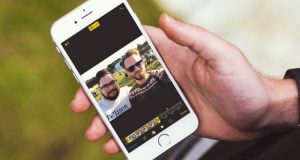





Laat een reactie achter